Како да поправите ПлаиСтатион 4 код грешке СУ-42481-9
Покушаћемо да решимо грешку „Код грешке СУ-42481-9“ на коју су наишли корисници ПлаиСтатион 4 у овом чланку.

Грешка „Код грешке СУ-42481-9“ са којом се корисници Плаистатион 4 сусрећу приликом ажурирања система наилази се због многих проблема, ограничавајући њихов приступ игри. Ако се суочите са таквим проблемом, решење можете пронаћи пратећи кораке у наставку.
Шта је ПлаиСтатион 4 код грешке СУ-42481-9?
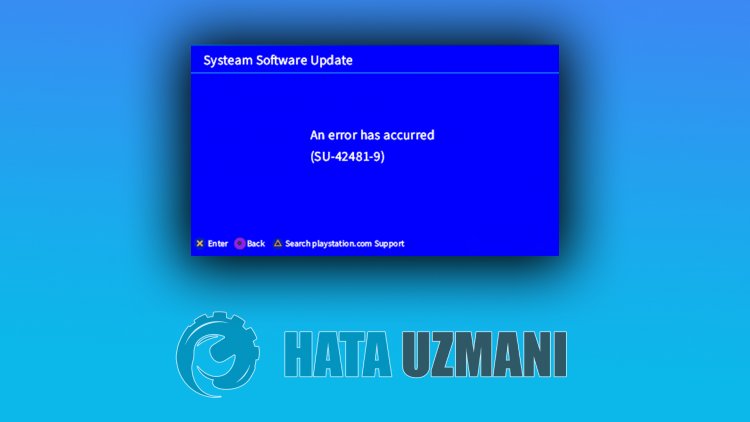
Ова грешка се јавља приликом преузимања било које игре или ажурирања, а приступ играча је ограничен. Излаз ове грешке нам говори следеће:
Ажурирање системског софтвера није успело.“
Као што је речено у излазу ове грешке, може се десити да системски софтвер не може правилно да изврши ажурирање због појаве прекида везе са интернетом. Наравно, може настати не само због овог проблема, већ и због многих проблема. За ово ћемо покушати да решимо проблем тако што ћемо вам рећи неколико предлога.
Како да поправите ПлаиСтатион 4 код грешке СУ-42481-9
Да бисмо исправили ову грешку, можемо доћи до решења проблема тако што ћемо извршити следеће предлоге.
1-) Искључите и укључите своју конзолу
Свака тренутна грешка која се појави на вашој конзоли може донети много грешака и можда неће отворити игре. Због тога можемо спречити такве проблеме тако што ћемо искључити и укључити вашу конзолу. Колико год овај предлог звучао глупо, може нам помоћи да схватимо шта узрокује проблем, а шта није.
2-) Ажурирајте системски софтвер
Овај процес који ћемо извршити може да сачува обе могуће грешке које се јављају на Плаистатион 4 конзоли.
- Искључите свој ПС4 и не користите режим мировања.
- Притисните и држите дугме за напајање док не чујете два брза звучна сигнала. На овај начин ћете знати да сте ушли у безбедни режим.
- Повежите свој ДуалСхоцк 4 контролер на УСБ порт на предњој страни ПС4.
- Идите на опцију „Ажурирај системски софтвер“ на екрану који се отвори и притисните дугме „Кс“.

Након овог процеса, ваш систем ће бити ажуриран.
3-) Искључите свој модем
Искључите модем, сачекајте 20 секунди и поново га укључите. Током овог процеса, ваша ИП адреса ће се променити и спречиће различите проблеме са мрежом. Ако проблем и даље постоји, пређимо на други предлог.
4-) Промените ДНС подешавање
Ако не знате како да промените ПлаиСтатион днс поставку, следите кораке које смо објаснили у наставку;
- Унесите картицу Подешавања.
- Кликните на Мрежа.

- Кликните на опцију „Подеси интернет везу“ на екрану који се отвори.

- У опцији која се појави на екрану, кликните на ЛАН ако приступате преко кабловске везе или ВиФи ако приступате преко бежичне везе.
- Кликните на Прилагођено на екрану који се појави.

- На екрану који се појави бирамо подразумевану поставку и настављамо.
- Након клика на опцију, испред нас ће се појавити ДНС Сеттингс. Појавиће се у облику аутоматског и ручног сортирања.Пређимо на други екран кликом на опцију Ручно.

- На екрану који се појави упишите ДНС адресу коју смо дали испод примарне и секундарне ДНС адресе.

Гоогле ДНС адреса;
Примарни ДНС: 8.8.8.8
Секундарни ДНС: 8.8.4.4
5-) Ресетујте систем
Ако вас ниједна од ових радњи није решила, можда ћемо моћи да решимо проблем тако што ћемо ресетовати ваш ПС4 систем. Међутим, овај процес ће избрисати сачуване датотеке у игри и нећете моћи да приступите својим сачуваним подацима. За ово можете извршити ову операцију тако што ћете направити резервну копију сачуваних података.
- Отворите мени „Подешавања“.
- Кликните на опцију „Ресетуј“ на екрану који се отвори.
- Можете ресетовати систем тако што ћете кликнути на „Ресетуј ПС4 систем“ у менију за ресетовање.
Овај процес може потрајати у зависности од попуњености игара на вашој конзоли.
